Registrare e riprodurre azioni in BricsCAD
Comandi
REGSCRIPT, STOPSCRIPT, SCRIPT
Registrare azioni in BricsCAD®
- In un nuovo disegno, avviare il comando REGSCRIPT o dal menu Strumenti selezionare Registra Script....
Si apre la finestra di dialogo Registra Script.
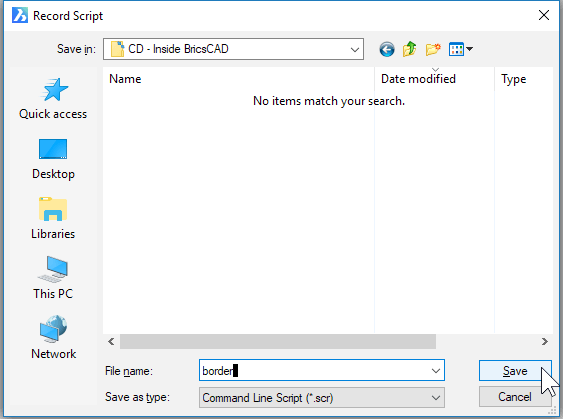
- Inserire un nome di file per lo script. Per questa esercitazione, immettere bordo e quindi cliccare su Salva. Viene creato il file di script bordo.scr.
- Si noti che la finestra di dialogo Registra Script viene chiusa e che è disponibile il prompt della barra dei comandi, dove è possibile immettere i comandi desiderati.
Per esempio:
- Avvia il comando RETTANGOLO.
: RETTANGOLO Selezionare il primo angolo del rettangolo o [Cima/Raccordo/RUota/Quadrato/Elevazione/Spessore/Larghezza linea/Area/Dimensioni]: 0,0 Angolo opposto del rettangolo: 36,24 - Avviare il comando ZOOM.
: ZOOM Zoom [zoom In/zoom Out/Tutto/Centrato/Dinamico/Estensioni/Sinistra/Previous/DEstra/scAla (nx/nxp)/Finestra/Oggetto]. <Scala (nX/nXP)>: E
Nota: È possibile utilizzare il mouse per selezionare i punti del disegno durante i comandi e la registrazione. BricsCAD® registra i punti selezionati come coordinate x, y. - Avvia il comando RETTANGOLO.
- Lanciare il comando STOPSCRIPT ogni volta che si desidera interrompere la registrazione.
Riprodurre un file di script
È possibile eseguire lo script con il comando SCRIPT come segue:
- Avviare un nuovo disegno con il comando NUOVO per vedere l'effetto dello script.
- Immettere il comando SCRIPT.
- Viene visualizzata la finestra di dialogo Avvia Script. Scegliere bordo.scr e cliccare su Apri.
Lo script disegna istantaneamente il rettangolo e poi ingrandisce il disegno fino all'estensione del bordo appena disegnato.
Scrivere Script a Mano
Mentre BricsCAD® dispone di comandi per la creazione e l'esecuzione degli script, non ha alcun comando per la loro modifica. Se si desidera modificare le coordinate utilizzate dal comando RETTANGOLO, è necessario modificare il file di script con un editor di testo, come Blocco note in Windows, Text Edit in Linux o TextEdit in macOS.
- Aprire il file bordo.scr in un editor di testo.
Notate i comandi e le opzioni immessi durante la sessione di registrazione dello script:

Modificare i comandi come segue:
- Modificare la dimensione del bordo in 18×24. Modificare il testo "36,24", sostituendolo con "18,24".
- Aggiungere il comando per posizionare il rettangolo su un livello denominato "Bordo" e colorato di rosso:
- Posizionare il cursore davanti a "rettangolo", quindi premere Invio per creare una riga vuota.
- Inserire il seguente testo:
-layer
definisci
bordo
colore
rosso
▄ <-- Una riga vuota
▄ <-- Una seconda riga vuota
- Assicurarsi di includere due righe vuote. Si comportano come se si premesse Invio durante i comandi. Il file dovrebbe ora avere un aspetto simile:
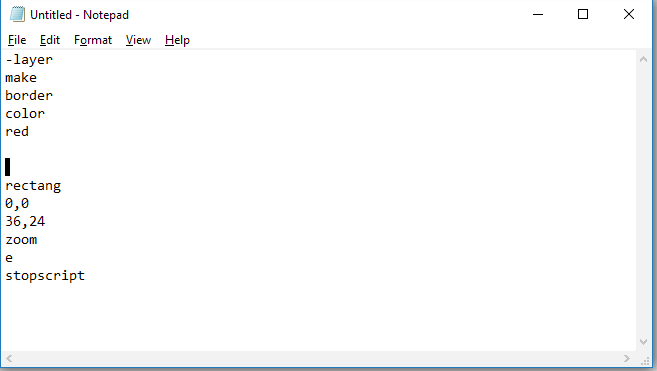
- Salvare il file.
- Tornare su BricsCAD® e iniziare un nuovo disegno.
- Utilizzare il comando SCRIPT per verificare che il file border.scr funzioni correttamente. Dovrebbe apparire un rettangolo rosso.
Comandi e Modificatori di Script
Ci sono quattro comandi che riguardano specificamente gli script. In realtà, questi comandi non servono assolutamente per nessun altro scopo. Inoltre, BricsCAD® dispone del comando REGSCRIPT per registrare gli script, come descritto in precedenza in questo capitolo.
I quattro comandi di base sono:
- SCRIPT
- Il comando SCRIPT svolge una doppia funzione: (1) carica un file di script e (2) ne avvia immediatamente l'esecuzione.Nota: Ricordare di disattivare (impostare a 0) la variabile di sistema FILEDIA, in modo che le richieste vengano visualizzate alla Barra dei comandi, anziché nella finestra di dialogo.
- RSCRIPT
- Abbreviazione di "repeat script", questo comando esegue nuovamente lo script attualmente caricato in BricsCAD®. Un ottimo modo per creare loop infiniti.
- RIPRENDI
- Questo comando riprende un file di script in pausa. Mettere in pausa un file di script premendo il tasto Indietro.
- PAUSA
- Per creare una pausa in un file di script senza intervento umano, utilizzare il comando PAUSA insieme a un numero. Il numero specifica la pausa in millisecondi, dove 1,000 millisecondi equivalgono a un secondo.Nota: La pausa minima è di 1 millisecondo. Il valore massimo è di 32767 millisecondi, pari a poco meno di 33 secondi.
Il comando PAUSA viene utilizzato in un file di script per attendere la visualizzazione di un file di diapositive o per rallentare il file di script in modo da consentire all'uomo di osservare il processo.
CARATTERI SPECIALI
Oltre ai comandi specifici per gli script, esistono alcuni caratteri e tasti speciali.
- Inserire -- (spazio)
-
I caratteri speciali più importanti sono invisibili: sia lo spazio che il ritorno a capo (o fine riga) sono equivalenti alla pressione dei tasti Spazio o Invio. In realtà, entrambi sono intercambiabili. Ma la parte difficile è che sono invisibili. A volte, quando si scrive uno script che richiede un sacco di spazi vuoti perché il comando richiede di premere il tasto INVIO più volte di seguito. Il comando EDITATT ne è un esempio eccellente:
Modificare gli attributi uno alla volta: editatt 1,2Quanti spazi ci sono tra editatt e le coordinate 1,2?
Per questo motivo, è meglio inserire un elemento di script per riga, come in questo caso:
; Modificare attributi uno alla volta: editatt 1,2Ora è più facile contare i quattro spazi, poiché ce n'è uno per ogni riga vuota.
- Commento -- ;
- Il punto e virgola consente di inserire commenti in un file di script.Nota: BricsCAD® ignora tutto ciò che segue il punto e virgola.
- Trasparente -- '
- Gli script possono essere eseguiti in modo trasparente durante un comando. È sufficiente anteporre al comando SCRIPT un apostrofo per eseguire uno script mentre è attivo un altro comando, come in questo caso:
: LINEA Inizio della riga: 'script Script da eseguire: nomefileTutti e quattro i comandi specifici di BricsCAD® sono trasparenti, anche PAUSA, che consente di creare un ritardo durante l'esecuzione di un comando.
- Pausa -- Backspace
- Rappresenta il tasto già citato per mettere in pausa un file di script.
- Stop -- esc
- Arresta un file di script in un punto morto; utilizzare il comando RSCRIPT per farlo ripartire dall'inizio.

